회사에서 VMware Horizon을 사용 중인데 Ubuntu가 설치 되어있는 경우가 있다.
하지만, 폐쇄망이라 아무것도 없다.
LVM 패키지도 없다. 아니 레파지토리가 아예 존제하지 않아 깔수가 없다.
이 작업은 아무도 해본적이 없다고 했다.
지금까지 그럼 어떻히 했던거지 하는 의구증이 들었다.
그래서 이 OS 환경에서 disk 증설이 오면 난감 하다.
그래서 기본 fdisk 를 활용해서 OS에서 disk를 확장 하는 방법을 소개 할려한다.
1. ubuntu 기본 Disk 환경 환경
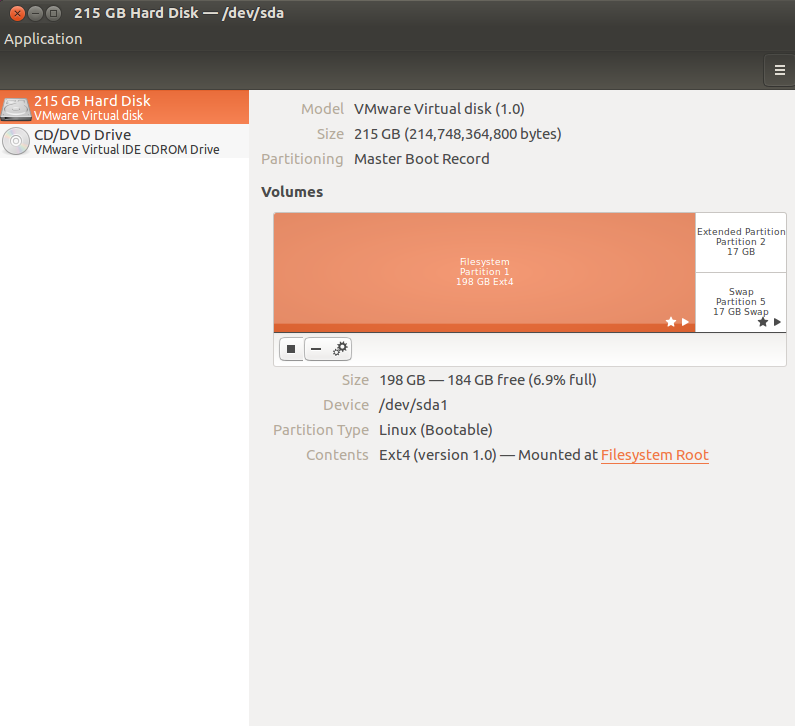
2. lsblk 로 리눅스 디바이스 정보를 확인
$ lsblk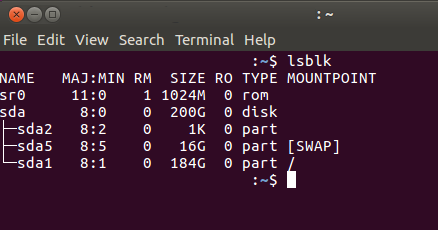
3. fdisk 확인
$ sudo fdisk /dev/sda

4. ubuntu 종료
$ halt -p
5. VMware vCenter Server에서 임의적 용량 50GB 증가

6. 임의적 용량 50GB 추가 후 Disk 정보 확인
- Free Space 50GB가 뒤에 증가됨

7. fdisk 로 Free Space 50GB 작업
7-1. fdisk 로 파티션 테이블 정보 출력
$ fdisk
command : p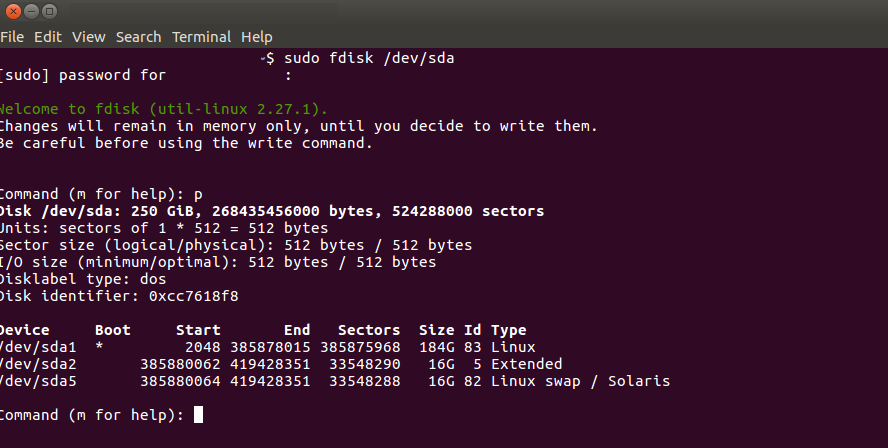
7-2. 모든 파티션 테이블 정보 삭제 작업 후 저장
command : d
command : d
command : n
command : p
파티션 정보를 재구성한다. 기존 파일이 날라가는지는 테스트 해봤으나 날라가지는 않았다.
기본적으로 있던 파티션 테이블을 전체 삭제 후 한개로 구성하는 방식을 사용했다.
물론 다른 좋은 방식도 있겟지만 가장 심플한 방법이였다.
일단 모든 파티션 테이블정보를 다 삭제한다.
그러고 나서 새로운 파티션 테이블정보를 입력해주고 저장한다.

8. /etc/fstab 수정
기존에 있던 /etc/fstab을 수정해야된다.
$ sudo vi /etc/fstab

swap 파티션쪽을 제거 했으므로 맨 아래 swap UUID는 삭제하거나 주석 처리한다.
또한 기존 파티션 정보를 그대로 사용 했기때문에 primray 파티션의 UUID는 동일하다.
불안하면 blkid 명령어로 확인해도 된다.
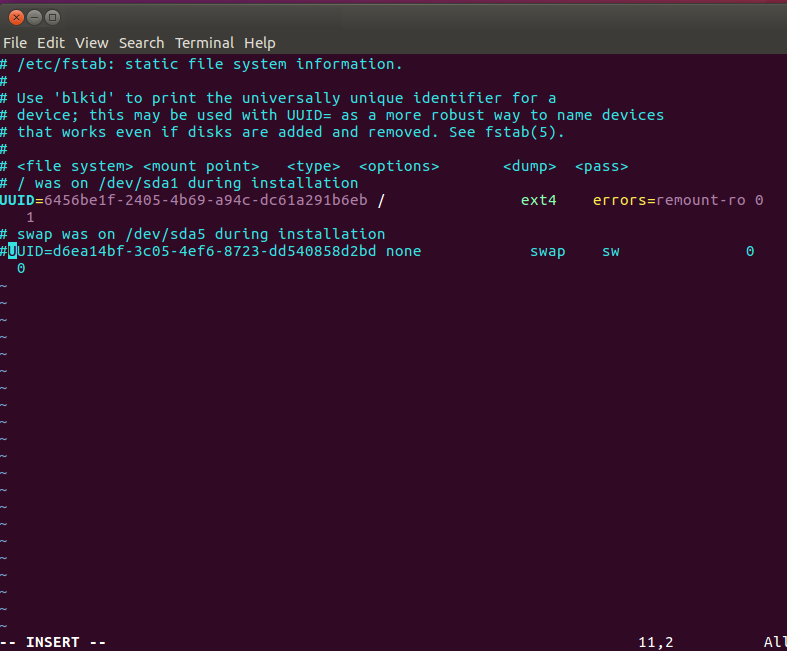
9. 재부팅
10. 재부팅 후 disk 정보 확인
깔끔하게 모든 용량을 풀로 사용할 수 있다.
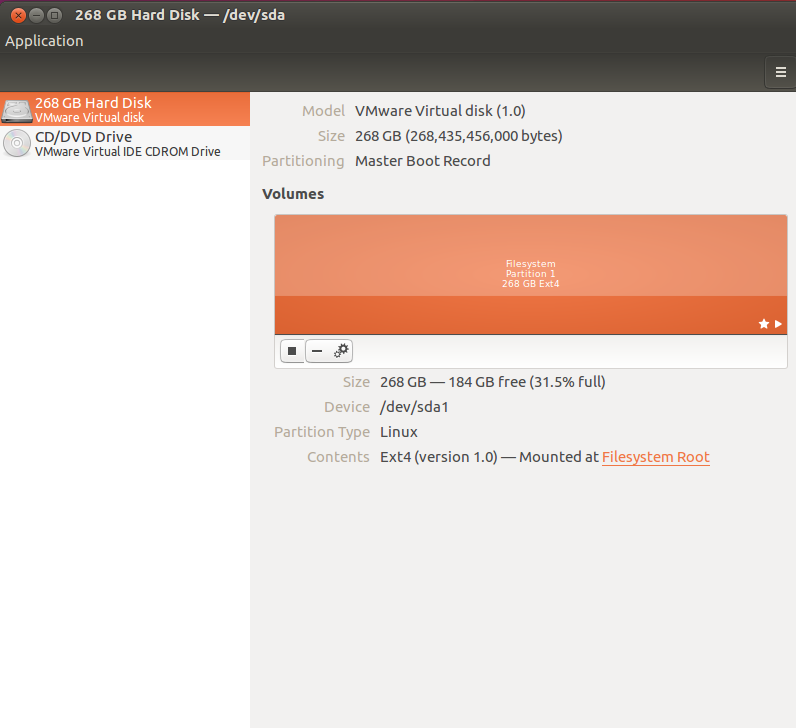
11. lsblk 로 리눅스 디바이스 정보를 확인
$ lsblk
12. swap file 생성
기존에 있던 swap 파티션을 삭제 했으니 swap file 로 그 역활을 대신하도록 설정 한다.
실제로 지급하는 OS에 ram은 16GB로 상당히 많이 지급 하고 있다.
하지만 swap이 없이 메모리를 풀로 사용하는 일이 있으면 바로 vm 이 종료 될것이므로 약간의 완충제 역활을 한다고
생각하면 된다.
12-1. swap 확인
$ sudo swapon -s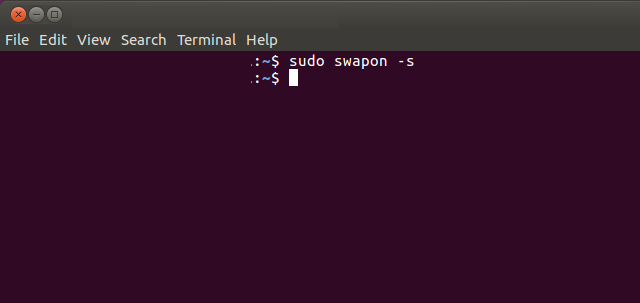
12-2. 현재 merrory 정보 확인
현재 시스템에는 총 16GB의 ram이 할당 되어있다.
$ free
12-3. swap 파일 생성(16GB)
$ sudo dd if=/dev/zero of=/swapfile bs=1M count=16384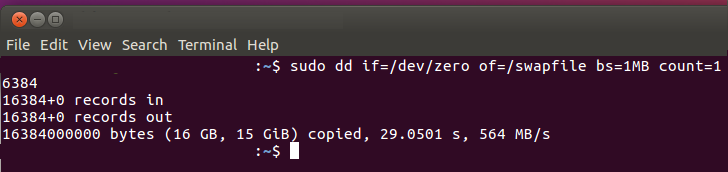
12-4. swap 파일 권한 부여(600 / rw- --- ---)
$ sudo chmode 600 /swapfile
12-5. swap 영역 설정
$ sudo mkswap /swapfile
12-6. swap 공간에 swap 추가
$ sudo swapon /swapfile
12-7. swap 설정 후 확인
$ sudo swapon -s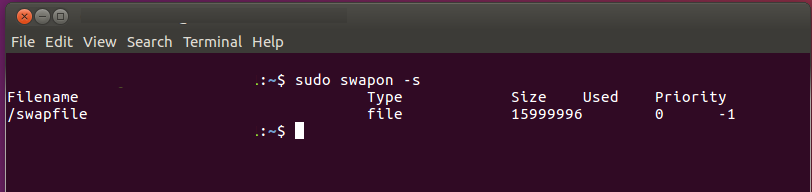
13. swap 파일 /etc/fstab에 설정
$ sudo vi /etc/fstab

14. 재부팅
15. top 으로 swap 확인
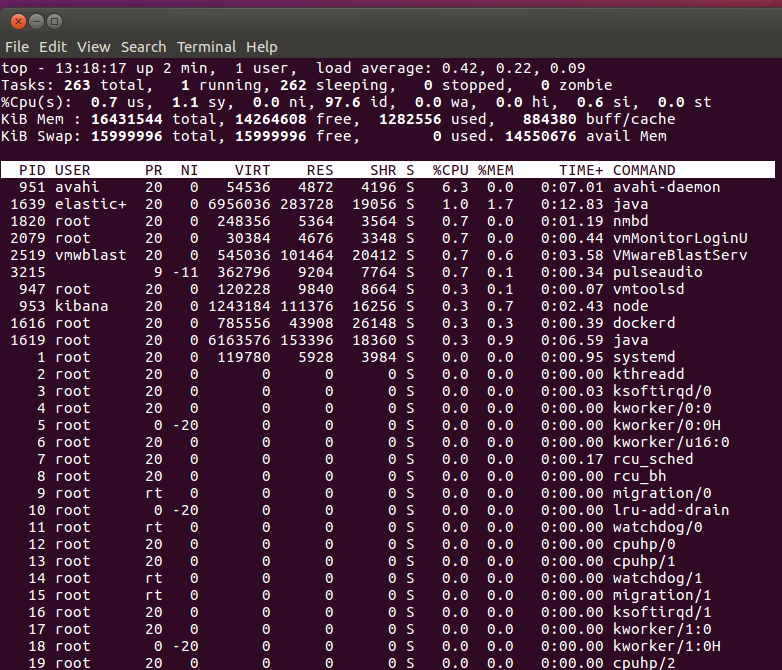
'VDI > VMware' 카테고리의 다른 글
| [VMware]VM Packet Loss(패킷로스) 많을 경우 해결 방법 (0) | 2022.09.02 |
|---|---|
| [VMware]"최대 로그인 횟수 초과" 팝업 (0) | 2022.09.01 |
| [VMWare]Guest OS 브라우저 투명화 해결 방안 (0) | 2022.06.19 |
| [VmWare]Vmware 테스트 후 로컬 인터넷 안되는 현상 해결 방안 (0) | 2020.08.23 |
| [Windows10 19H1]VMware Workstation 12/14 실행 안되는 현상 (0) | 2019.10.21 |



